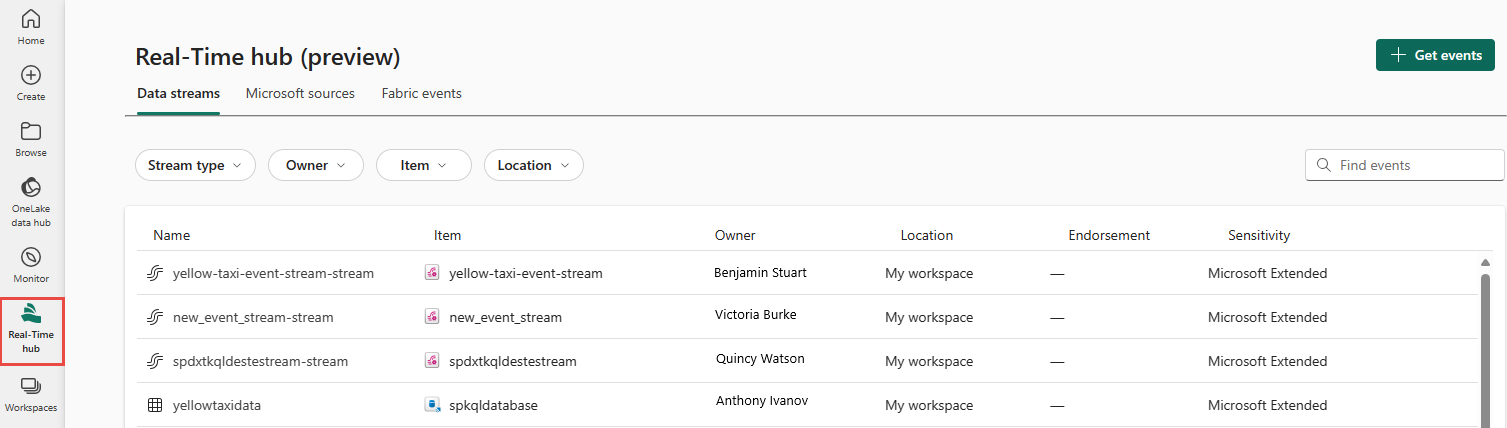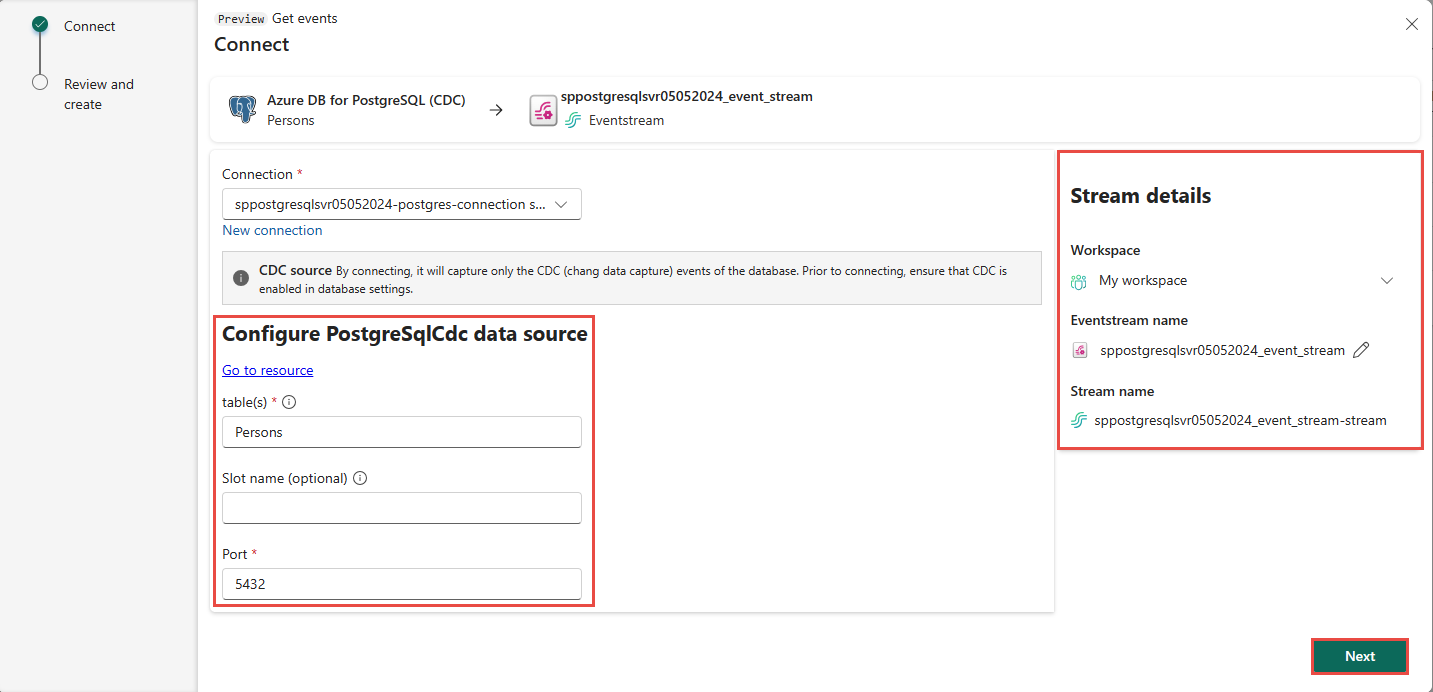Megjegyzés
Az oldalhoz való hozzáféréshez engedély szükséges. Megpróbálhat bejelentkezni vagy módosítani a címtárat.
Az oldalhoz való hozzáféréshez engedély szükséges. Megpróbálhatja módosítani a címtárat.
Ez a cikk a PostgreSQL Database Change Data Capture (CDC) eseményforrásként való hozzáadását ismerteti a Fabric Valós idejű központban.
A PostgreSQL Database Change Data Capture (CDC) forrásösszekötője a Microsoft Fabric-eseménystreamekhez lehetővé teszi, hogy pillanatképet készítsen az aktuális adatokról egy PostgreSQL-adatbázisban. Az összekötő ezután figyeli és rögzíti az adatok későbbi sorszintű változásait.
Előfeltételek
Hozzáférés egy munkaterülethez a Fabric-kapacitás licencelési módjában (vagy) a Próbaverziós licenc módban közreműködői vagy magasabb engedélyekkel.
Regisztrált felhasználói hozzáférés a PostgreSQL-adatbázisban.
A CDC engedélyezve van a PostgreSQL-adatbázisban.
Ha rendelkezik Azure Database for PostgreSQL-sel, a CDC engedélyezéséhez kövesse a következő szakaszban leírt lépéseket. Részletes információkért lásd a Logikai replikáció és logikai dekódolás - Azure Database for PostgreSQL - Rugalmas kiszolgáló című részt.
Más PostgreSQL-adatbázisok esetén lásd a PostgreSQL Debezium-összekötőjének dokumentációját:: Debezium Documentation.
Feljegyzés
A több táblás CDC nem támogatott.
CDC engedélyezése az Azure Database for PostgreSQL-ben
Ha engedélyezni szeretné a CDC-t az Azure Database for PostgreSQL-ben, kövesse az alábbi lépéseket az üzembe helyezés típusától függően.
Önálló Azure Database for PostgreSQL-kiszolgáló
Nyissa meg az Azure Portal Replikáció lapját.
Módosítsa a replikációs szabályt logikaira.
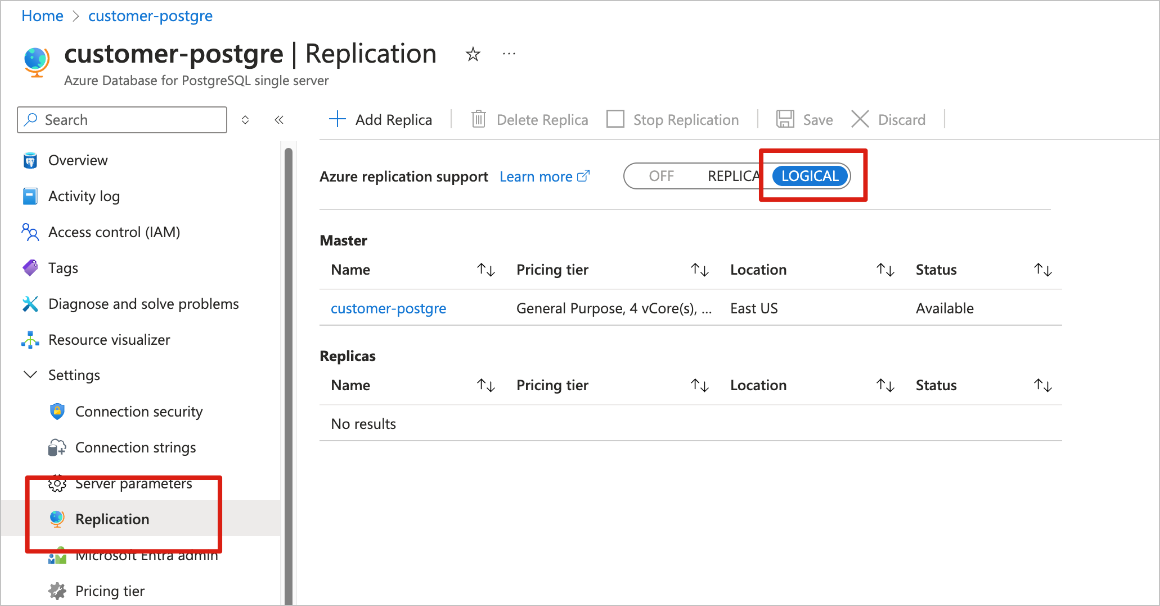
Azure rugalmas PostgreSQL-adatbázis kiszolgáló
Az Azure Portal rugalmas Azure Database for PostgreSQL-kiszolgálóoldalán válassza a kiszolgálóparamétereket a navigációs menüben.
A Kiszolgáló paraméterei lapon:
Állítsa a wal_level logikai értékre.
Frissítse a max_worker_processes értékét legalább 16-ra.
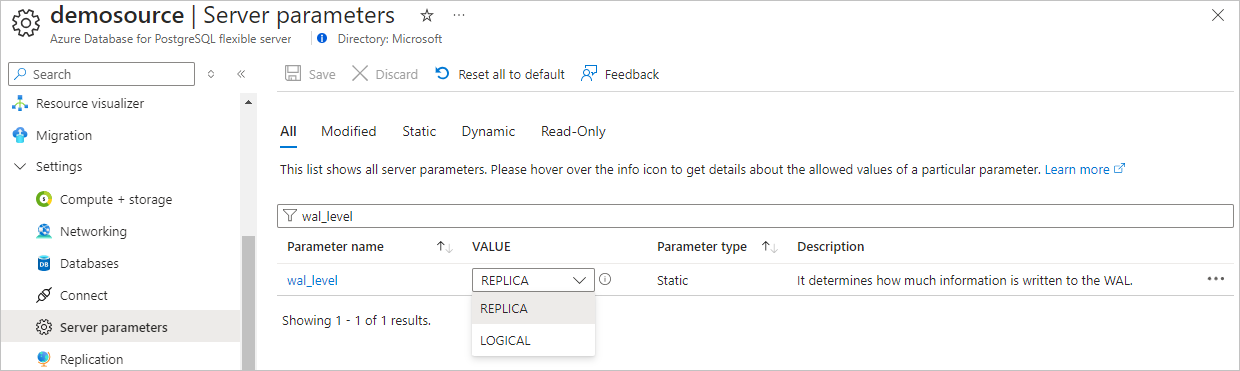
Mentse a módosításokat, és indítsa újra a kiszolgálót.
Ellenőrizze, hogy a rugalmas Azure Database for PostgreSQL-kiszolgálópéldány engedélyezi-e a nyilvános hálózati forgalmat.
Adja meg a rendszergazdai felhasználói replikációs engedélyeket az alábbi SQL-utasítás futtatásával.
ALTER ROLE <admin user> WITH REPLICATION;
Események lekérése egy Azure Database for PostgreSQL CDC-ből
Az Azure Database for PostgreSQL CDC-ből a valós idejű központba az alábbi módokon szerezhet be eseményeket:
Adatforrások lap
Jelentkezzen be a Fabric Microsoft-ba.
Ha Power BI jelenik meg a lap bal alsó sarkában, váltson a Fabric számítási feladatra a Power BI kiválasztásával, majd a Fabrickiválasztásával.

Válassza a valós idejű lehetőséget a bal oldali navigációs sávon.
A Valós idejű központ lapon válassza a +Adatforrások lehetőséget a bal oldali navigációs menü Csatlakozás elemében.
A jobb felső sarokban található + Adatok hozzáadása gombot választva a Real-Time központ oldaláról is elérheti az Adatforrások lapot.
Az Adatforrások lapon válassza felül a Microsoft-források kategóriát, majd válassza a Csatlakozás lehetőséget az Azure DB for PostgreSQL (CDC) csempén.
Használja a PostgreSQL Database CDC hozzáadása forrásszakasz utasításait.
Microsoft-források lap
A valós idejű központban válassza ki a Microsoft-forrásokat.
A Forrás legördülő listában válassza a PostgreSQL (CDC) lehetőséget.
Előfizetés esetén válasszon ki egy Azure-előfizetést, amely rendelkezik a PostgreSQL Database-fiókkal rendelkező erőforráscsoporttal.
Erőforráscsoport esetén válasszon ki egy erőforráscsoportot, amely rendelkezik az adatbázissal.
Régió esetén válassza ki azt a helyet, ahol az adatbázis található.
Most vigye az egeret a PostgreSQL Database CDC-forrás nevére, amelyhez valós idejű központhoz szeretne csatlakozni az adatbázisok listájában, és válassza a Csatlakozás gombot, vagy válassza a ... (három pont), majd válassza a Csatlakozás gombot.
A kapcsolat adatai konfigurálásához használja az Azure Database for PostgreSQL CDC hozzáadása mint forrás szakasz lépéseit.
Azure Database for PostgreSQL CDC hozzáadása forrásként
A Csatlakozás lapon válassza az Új kapcsolat lehetőséget.
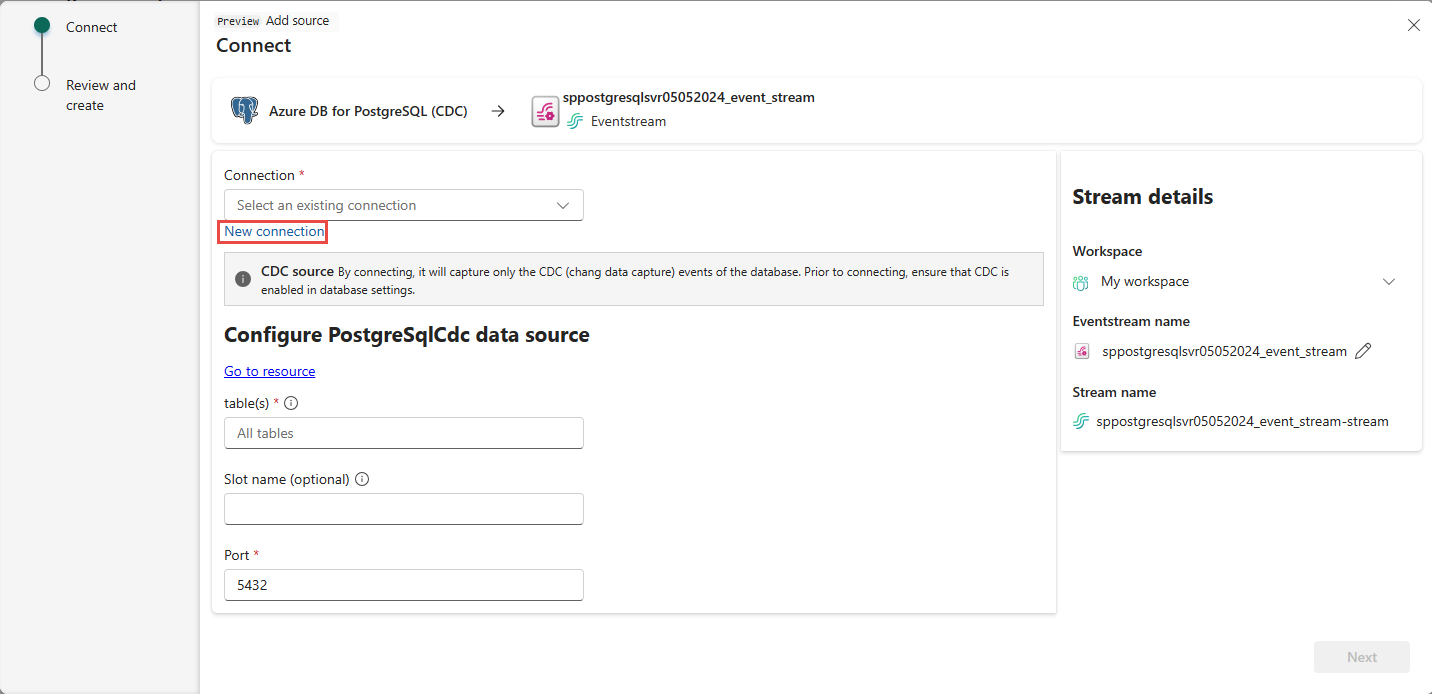
Ha már van kapcsolata az Azure Database for PostgreSQL CDC-forrással, a Kapcsolat legördülő listából kiválaszthatja, és továbbléphet a portok és táblák konfigurálására.
A Kapcsolat beállításai szakaszban adja meg a következő adatokat.
Kiszolgáló: A PostgreSQL-adatbázis kiszolgálócíme, például my-pgsql-server.postgres.database.azure.com.
Adatbázis: Az adatbázis neve, például my_database.
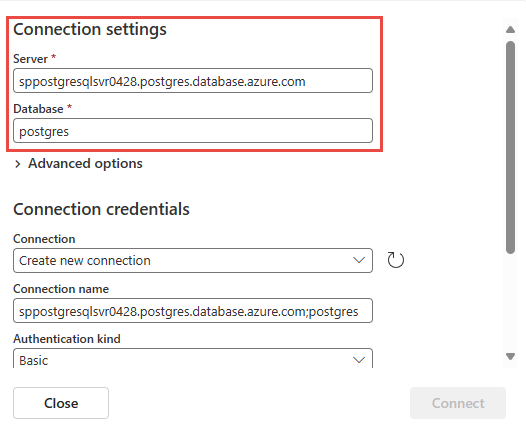
Görgessen le, és a Kapcsolat hitelesítő adatai szakaszban kövesse az alábbi lépéseket.
A Kapcsolat neve mezőben adja meg a kapcsolat nevét.
Hitelesítési típus esetén válassza az Alapszintű lehetőséget.
Feljegyzés
A Fabric eventstreams jelenleg csak az alapszintű hitelesítést támogatja.
Adja meg az adatbázis felhasználónevét és jelszavát .
Válassza a Kapcsolódás lehetőséget.
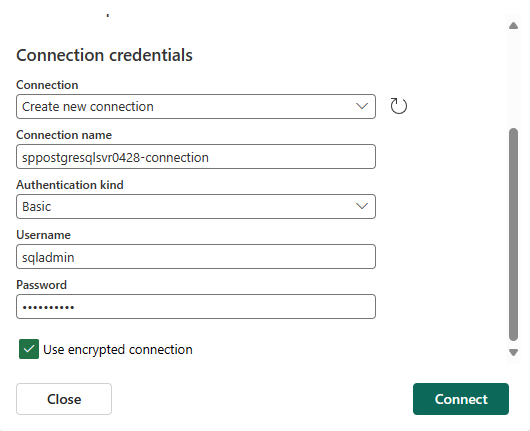
Most a Csatlakozás lapon hajtsa végre az alábbi lépéseket:
Táblázat esetén adja meg a tábla nevét.
Port esetén adja meg a portszámot, vagy hagyja meg az alapértelmezett értéket: 5432.
Adjon meg egy nevet az eseménystream számára. A varázsló létrehoz egy eseménystreamet a kiválasztott PostgreSQL Database CDC-vel forrásként.
A stream neve automatikusan létrejön, ha hozzáfűzi a -streamet az eseménystream nevéhez. Ezt a streamet az Összes adatfolyam lapon láthatja, amikor befejeződik a varázsló futtatása.
Válassza a Lap alján a Tovább gombot.
A Véleményezés + csatlakozás lapon tekintse át az összegzést, majd válassza a Csatlakozás lehetőséget.
Adatfolyam részleteinek megtekintése
A Véleményezés + csatlakozás lapon, ha az Eseményfolyam megnyitása lehetőséget választja, a varázsló megnyitja az Ön számára létrehozott eseménystreamet a kijelölt PostgreSQL Database CDC-vel forrásként. A varázsló bezárásához válassza a Lap alján található Befejezés lehetőséget.
A streamnek a Real-Time hub kezdőlapjának Legutóbbi streamelési adatok szakaszában kell megjelennie. A részletes lépésekért tekintse meg az adatfolyamok részleteit a Fabric Valós idejű központban.
Kapcsolódó tartalom
Az adatfolyamok felhasználásával kapcsolatos további információkért tekintse meg az alábbi cikkeket: